Pourquoi passer du JPEG au WebP peut améliorer les performances de votre WordPress
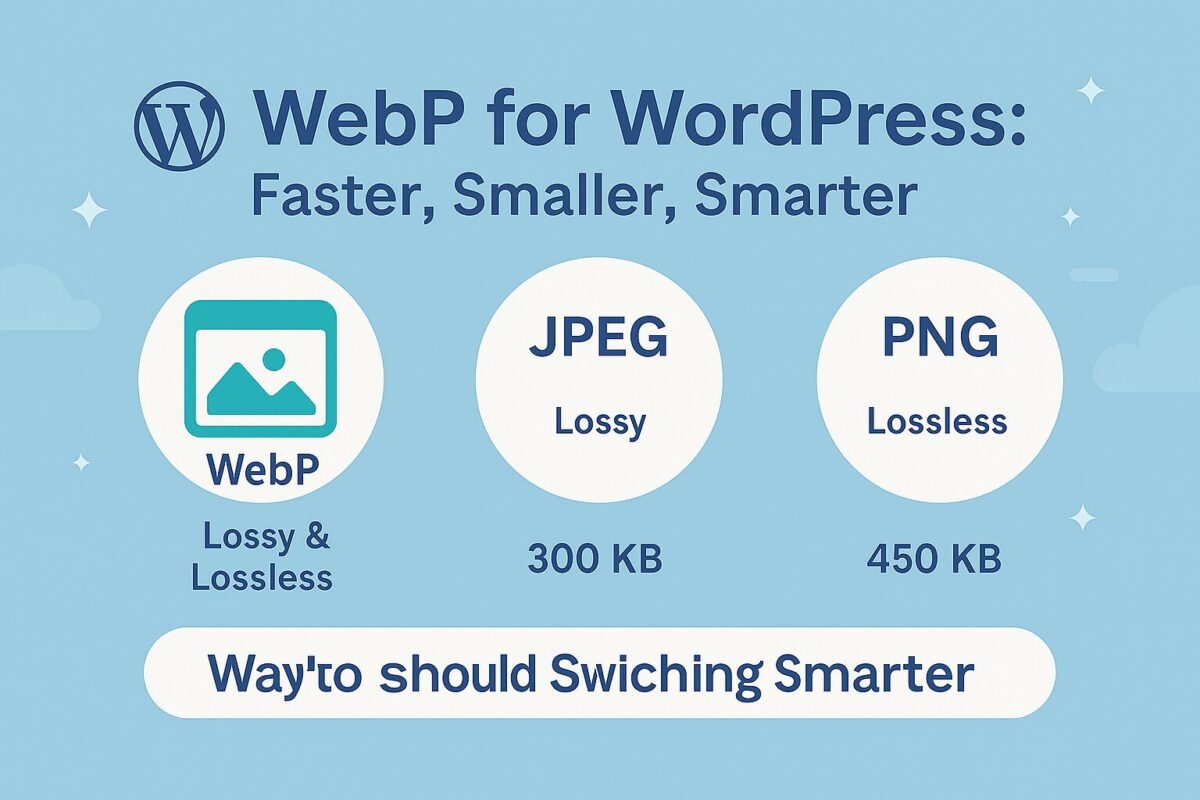
Qu'est-ce que WebP ?
WebP est un format d'image qui prend en charge :
- Compression avec perte (comme JPEG)
- Compression sans perte (comme PNG)
- Transparence (comme PNG)
- Animation (comme GIF)
Il a été créé pour réduire la taille des pages et améliorer le temps de chargement sur les appareils et les conditions du réseau.
Pourquoi WebP surpasse JPEG et PNG
| Format | Compression | Transparence | Taille typique du fichier |
|---|---|---|---|
| JPEG | Avec perte | Non | 300 Ko |
| PNG | Sans perte | Oui | 450 Ko |
| WebP | Avec/Sans perte | Oui | 150 Ko |
Le passage à WebP peut réduire la taille de l’image de 25 à 701 TP3T en moyenne sans perte notable de qualité.
WebP est-il pris en charge par les navigateurs ?
Oui ! Depuis 2024, WebP est pris en charge par tous les principaux navigateurs, notamment :
- Chrome
- Safari
- Firefox
- Bord
- Opéra
- navigateur Android
Il n’y a aucune raison d’éviter WebP pour les sites Web modernes.
Comment utiliser WebP dans WordPress
Option 1 : Convertir avant de télécharger
- Utiliser Squoosh ou CloudConvert pour convertir manuellement les images en WebP avant de les télécharger.
- Exporter depuis Photoshop ou Figma au format WebP.
Option 2 : utiliser un plugin
- ShortPixel – Convertit en WebP et les diffuse automatiquement.
- Imaginez – Inclut la prise en charge WebP dans ses paramètres d’optimisation.
- WebP Express – Plugin gratuit pour servir WebP tout en conservant les versions originales comme solution de secours.
Assurez-vous que votre serveur prend en charge la livraison WebP via .htaccess ou règles NGINX.
Comment vérifier si WebP fonctionne
- Ouvrez votre site Web dans Chrome → faites un clic droit sur une image → « Ouvrir dans un nouvel onglet » → vérifiez l'extension du fichier
- Utilisez DevTools → onglet Réseau → Filtrer par images → cochez la colonne « Type »
- Utiliser Informations sur la vitesse des pages → pas d’avertissement « Servir les images dans des formats de nouvelle génération » = succès
Avantages en matière de référencement et de performances
L'utilisation de WebP améliore non seulement la vitesse de chargement, mais contribue également directement au référencement :
- LCP plus rapide (peinture avec le plus grand contenu)
- Scores PageSpeed plus élevés
- Meilleure expérience utilisateur sur mobile
- Amélioration de la capacité d'exploration grâce à une livraison plus rapide
Besoin d’aide pour passer à WebP ?
Passer à WebP est l’un des changements les plus simples et les plus impactants que vous puissiez apporter. Demandez un audit d'image gratuit auprès de SpeedWP Pro — et nous vous montrerons comment convertir, diffuser et automatiser la diffusion WebP sur l'ensemble de votre site WordPress.
